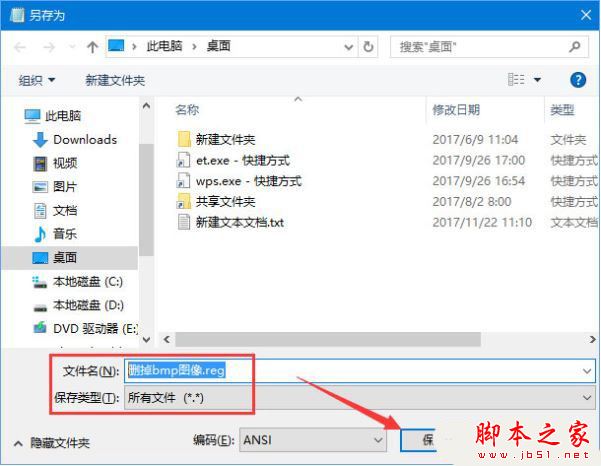大家都知道,bmp是windows系统中的一种图像文件格式,而在win10系统中,右键新建菜单中吗,有一个bmp图像的选项,很多用户都觉得这个选项并没有什么用,那么有什么方法可以去掉它呢?下面小编就给大家分享一下Win10系统下去掉右键新建菜单中bmp图像选项的操作步骤,一起来看看吧。
步骤如下:
1、在TXT空白文本文档里添加如下数据并保存,然后把后缀名有txt改为reg,接着双击此文件导入到注册表,重启桌面或者重启电脑即可看到效果:
Windows Registry Editor Version 5.00 [-HKEY_CLASSES_ROOT\.bmp\ShellNew]
2、若要添加回去,我们只需再新建文本文档,在里面添加下面数据并保存,保存后把后缀名从txt改为reg,接着双击此文件导入到注册表,重启桌面或者重启电脑即可看到效果:
Windows Registry Editor Version 5.00
[HKEY_CLASSES_ROOT\.bmp\ShellNew]
"ItemName"=hex(2):40,00,25,00,73,00,79,00,73,00,74,00,65,00,6d,00,72,00,6f,00,\
6f,00,74,00,25,00,5c,00,73,00,79,00,73,00,74,00,65,00,6d,00,33,00,32,00,5c,\
00,6d,00,73,00,70,00,61,00,69,00,6e,00,74,00,2e,00,65,00,78,00,65,00,2c,00,\
2d,00,35,00,39,00,34,00,31,00,34,00,00,00
"NullFile"=""
3、大家可以发现添加的代码比删除的代码多了很多,将2份注册表文件保存好,需要的时候直接双击运行,然后重启Windows资源管理器即可看到效果啦!
以上就是今天小编给大家分享的Win10系统下去掉右键新建菜单中bmp图像选项的操作步骤了,按照以上方法操作后,我们就可以成功将右键新建菜单中bmp图像选项给删除掉了,有需要的小伙伴不妨试一试,希望可以帮到大家。
免责声明:本站资源来自互联网收集,仅供用于学习和交流,请遵循相关法律法规,本站一切资源不代表本站立场,如有侵权、后门、不妥请联系本站删除!
RTX 5090要首发 性能要翻倍!三星展示GDDR7显存
三星在GTC上展示了专为下一代游戏GPU设计的GDDR7内存。
首次推出的GDDR7内存模块密度为16GB,每个模块容量为2GB。其速度预设为32 Gbps(PAM3),但也可以降至28 Gbps,以提高产量和初始阶段的整体性能和成本效益。
据三星表示,GDDR7内存的能效将提高20%,同时工作电压仅为1.1V,低于标准的1.2V。通过采用更新的封装材料和优化的电路设计,使得在高速运行时的发热量降低,GDDR7的热阻比GDDR6降低了70%。
更新日志
- 小骆驼-《草原狼2(蓝光CD)》[原抓WAV+CUE]
- 群星《欢迎来到我身边 电影原声专辑》[320K/MP3][105.02MB]
- 群星《欢迎来到我身边 电影原声专辑》[FLAC/分轨][480.9MB]
- 雷婷《梦里蓝天HQⅡ》 2023头版限量编号低速原抓[WAV+CUE][463M]
- 群星《2024好听新歌42》AI调整音效【WAV分轨】
- 王思雨-《思念陪着鸿雁飞》WAV
- 王思雨《喜马拉雅HQ》头版限量编号[WAV+CUE]
- 李健《无时无刻》[WAV+CUE][590M]
- 陈奕迅《酝酿》[WAV分轨][502M]
- 卓依婷《化蝶》2CD[WAV+CUE][1.1G]
- 群星《吉他王(黑胶CD)》[WAV+CUE]
- 齐秦《穿乐(穿越)》[WAV+CUE]
- 发烧珍品《数位CD音响测试-动向效果(九)》【WAV+CUE】
- 邝美云《邝美云精装歌集》[DSF][1.6G]
- 吕方《爱一回伤一回》[WAV+CUE][454M]